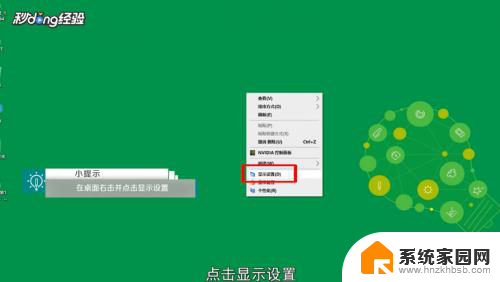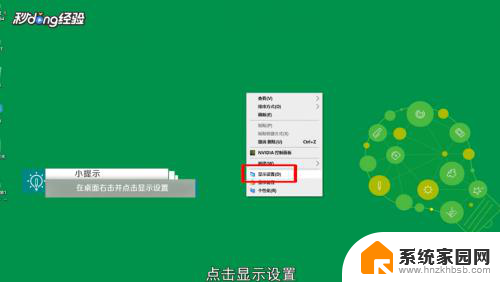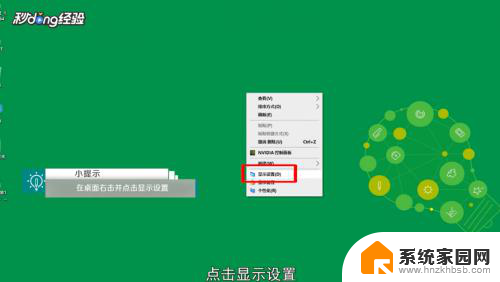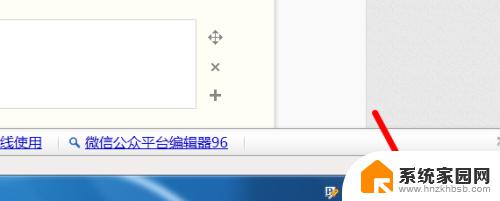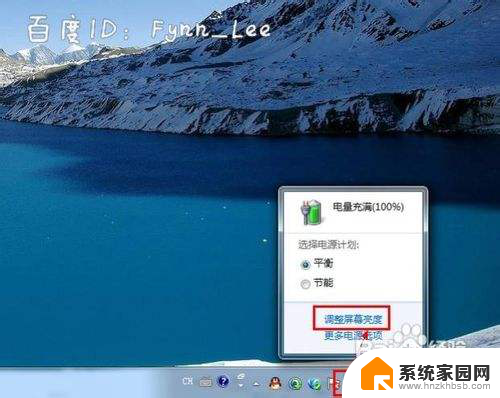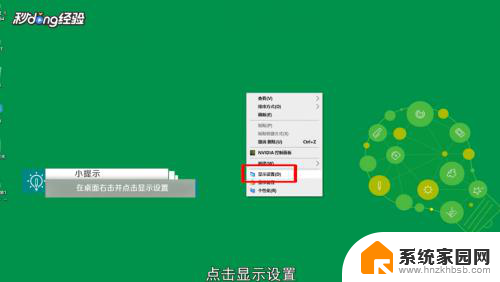笔记本电脑怎样设置屏幕常亮 笔记本电脑屏幕常亮设置步骤
更新时间:2024-08-17 18:01:07作者:yang
在日常使用笔记本电脑的过程中,有时候我们希望屏幕能够保持常亮状态,而不是自动进入待机或休眠模式,设置笔记本电脑屏幕常亮并不复杂,只需要按照一定的步骤进行操作即可轻松实现。接下来我们就来详细介绍一下笔记本电脑屏幕常亮的设置方法。
步骤如下:
1电脑桌面鼠标右击,出现选项。点击“显示设置”。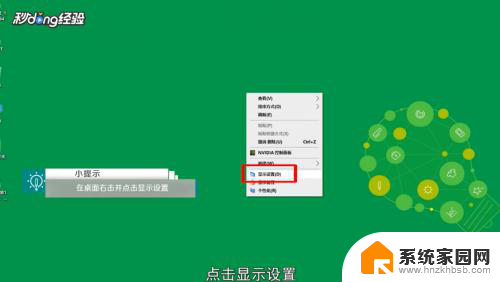 2在设置页面,点击“电池”。再点击“电池和睡眠设置”。
2在设置页面,点击“电池”。再点击“电池和睡眠设置”。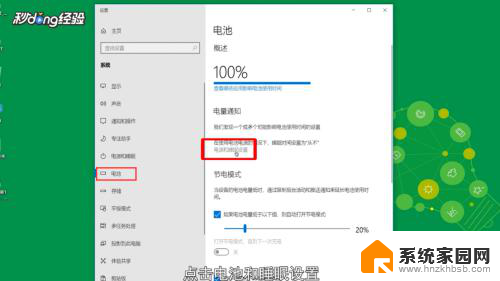 3在屏幕下方分别点击分钟数。
3在屏幕下方分别点击分钟数。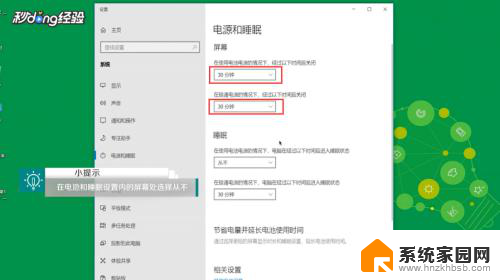 4出现选项。设置“从不”即可。
4出现选项。设置“从不”即可。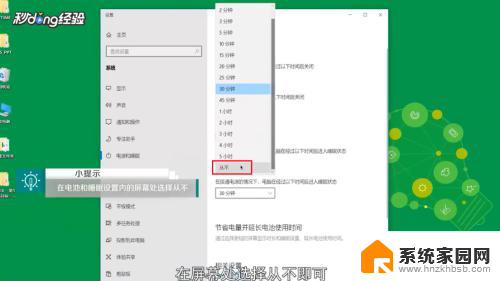 5设置成功后,这样笔记本已经设置屏幕一直亮了。
5设置成功后,这样笔记本已经设置屏幕一直亮了。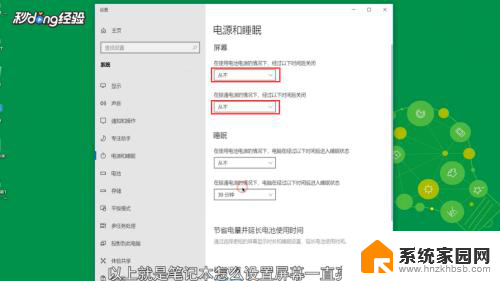 6总结如下。
6总结如下。
以上就是笔记本电脑如何设置屏幕常亮的全部内容,如果你遇到这种情况,可以尝试按照我的方法来解决,希望对大家有所帮助。